
Windows10では新たに日本語入力システムを追加しても自動で新しい物へと切り替わりません。
そこで、日本語入力システムの切り替え方を記しておきます。
Windows10でタスクバーから辞書を変更する方法
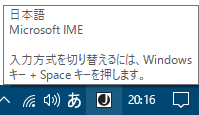
Windows10でタスクバーの時間表示の左側にあるアイコンを左クリックします。
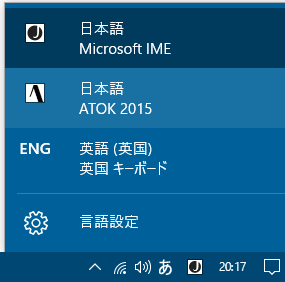
これでインストールしてある辞書の一覧が表示されるので、その中から選択します。
選択した結果でアイコンも変化するので、今どんな辞書を利用しているのか一目で理解できます。
Windows10で言語バーから辞書を変更する方法
Windows10ではデフォルトでは言語バーが非表示になっていますが、もちろん表示する事ができます。
もしも、言語バーがタスクバーの中に入っている場合は、このようにアイコン部分の位置が変わります。
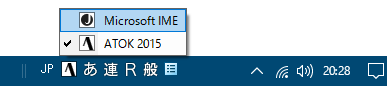
アイコンを左クリックすると、このようにちょっと違った感じで展開されるのですが、使いたい日本語入力システムを選択すれば変更できます。
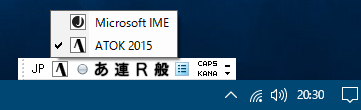
また、言語バーをタスクバーから外した場合も同じようにアイコンで変更する事が可能となっています。
Windows10で言語バーの表示/非表示を切り替える方法
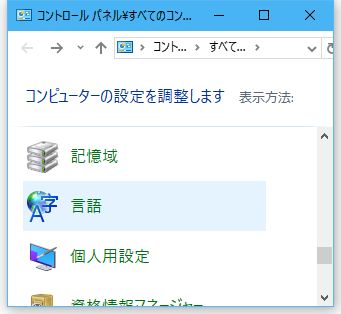
ちなみに言語バーの表示/非表示を切り替える方法は、まずコントロールパネルの「言語」から選択します。
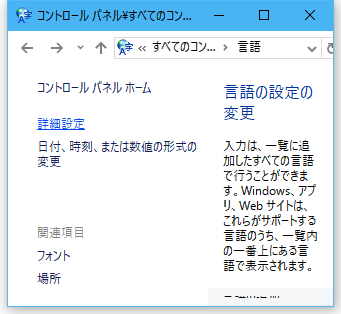
「詳細設定」を選択します。
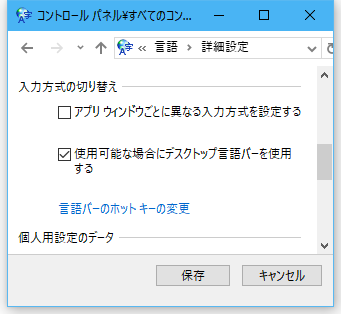
この中の「使用可能な場合にデスクトップ言語バーを使用する」にチェックを入れて保存ボタンを押せば言語バーが表示されます。
逆にチェックを外し保存ボタンを押せば言語バーが非表示になります。